"Steam Deck: Chạy Hướng dẫn trò chơi Game Boy"
Liên kết nhanh
Steam Deck là một thiết bị cầm tay mạnh mẽ không chỉ chạy các trò chơi hiện đại mà còn vượt trội trong trò chơi retro, đặc biệt là với sự giúp đỡ của Emudeck. Hướng dẫn này sẽ hướng dẫn bạn thiết lập Emudeck trên sàn Steam của bạn để thưởng thức các trò chơi Game Boy cổ điển.
Cập nhật ngày 13 tháng 1 năm 2024, bởi Michael Llewellyn: Trong khi cậu bé trò chơi không đòi hỏi nhiều sức mạnh xử lý, việc đạt được một mô phỏng hoàn hảo trên sàn Steam đòi hỏi phải tinh chỉnh. Đây là nơi mà Trình tải chùng và Plugin Power Tools phát huy tác dụng, cho phép bạn kiểm soát SMT và hơn thế nữa. Hướng dẫn này đã được cập nhật để bao gồm các hướng dẫn để cài đặt bộ tải và công cụ điện chùng, cũng như các bước để khôi phục bộ tải sần sùi sau khi cập nhật sàn Steam.
Trước khi cài đặt Emudeck
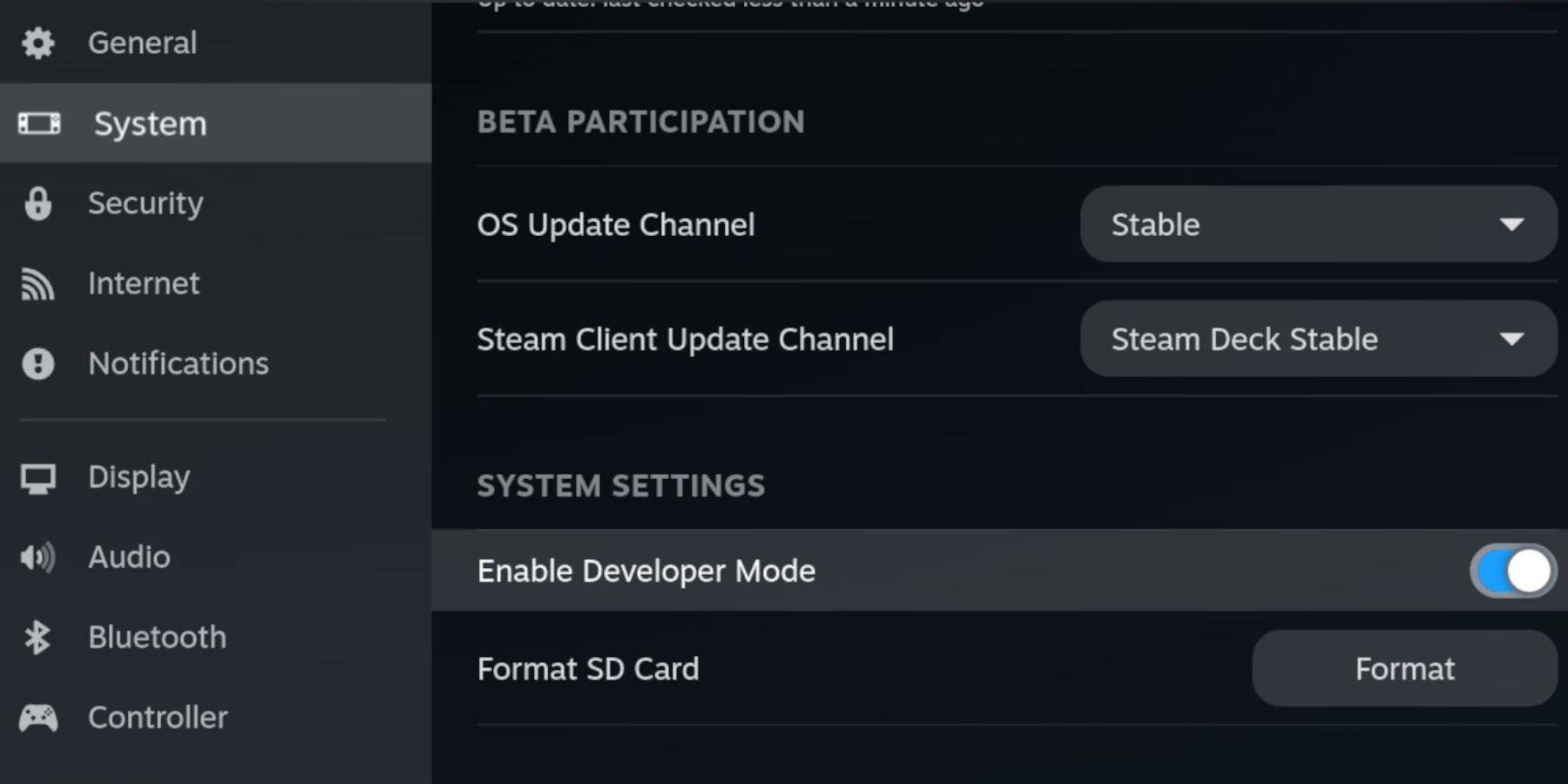 Để đảm bảo thiết lập suôn sẻ để chạy các trình giả lập và lưu trữ các trò chơi Game Boy của bạn, bạn sẽ cần:
Để đảm bảo thiết lập suôn sẻ để chạy các trình giả lập và lưu trữ các trò chơi Game Boy của bạn, bạn sẽ cần:
- Một sàn hơi tích điện đầy đủ.
- Thẻ MicroSD A2 để cài đặt trò chơi và trình giả lập.
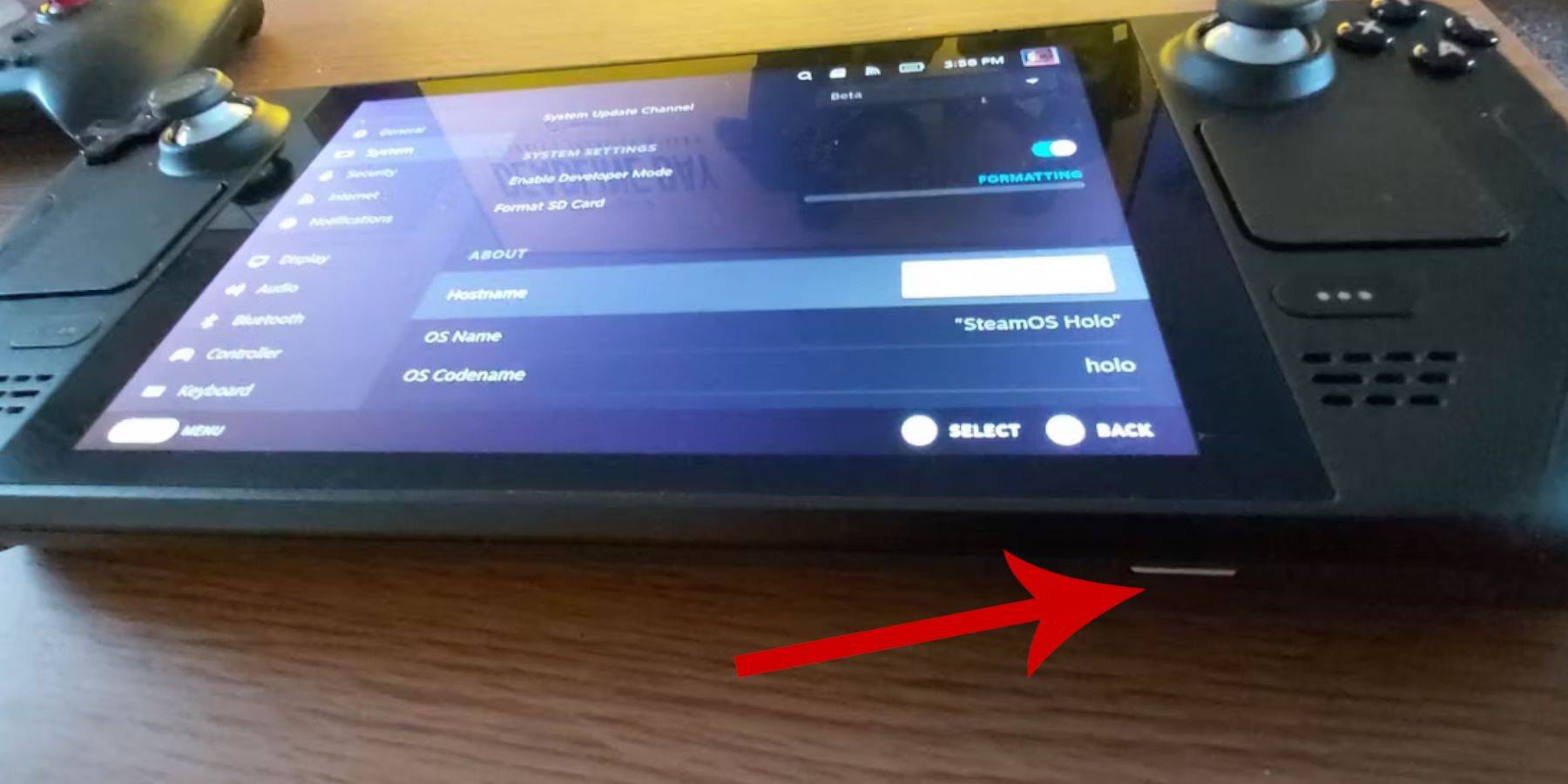 - Game Boy Roms thuộc sở hữu hợp pháp.
- Game Boy Roms thuộc sở hữu hợp pháp.
- Bàn phím và chuột Bluetooth để điều hướng dễ dàng hơn hoặc bộ có dây nếu sử dụng hệ thống lắp ghép sàn Steam.
Thay đổi chế độ nhà phát triển
- Nhấn nút Steam.
- Điều hướng đến menu hệ thống và bật chế độ nhà phát triển.
- Trong menu nhà phát triển, bật gỡ lỗi CEF.
- Chọn tùy chọn nguồn.
- Chuyển sang chế độ máy tính để bàn.
Tải xuống Emudeck trong chế độ máy tính để bàn
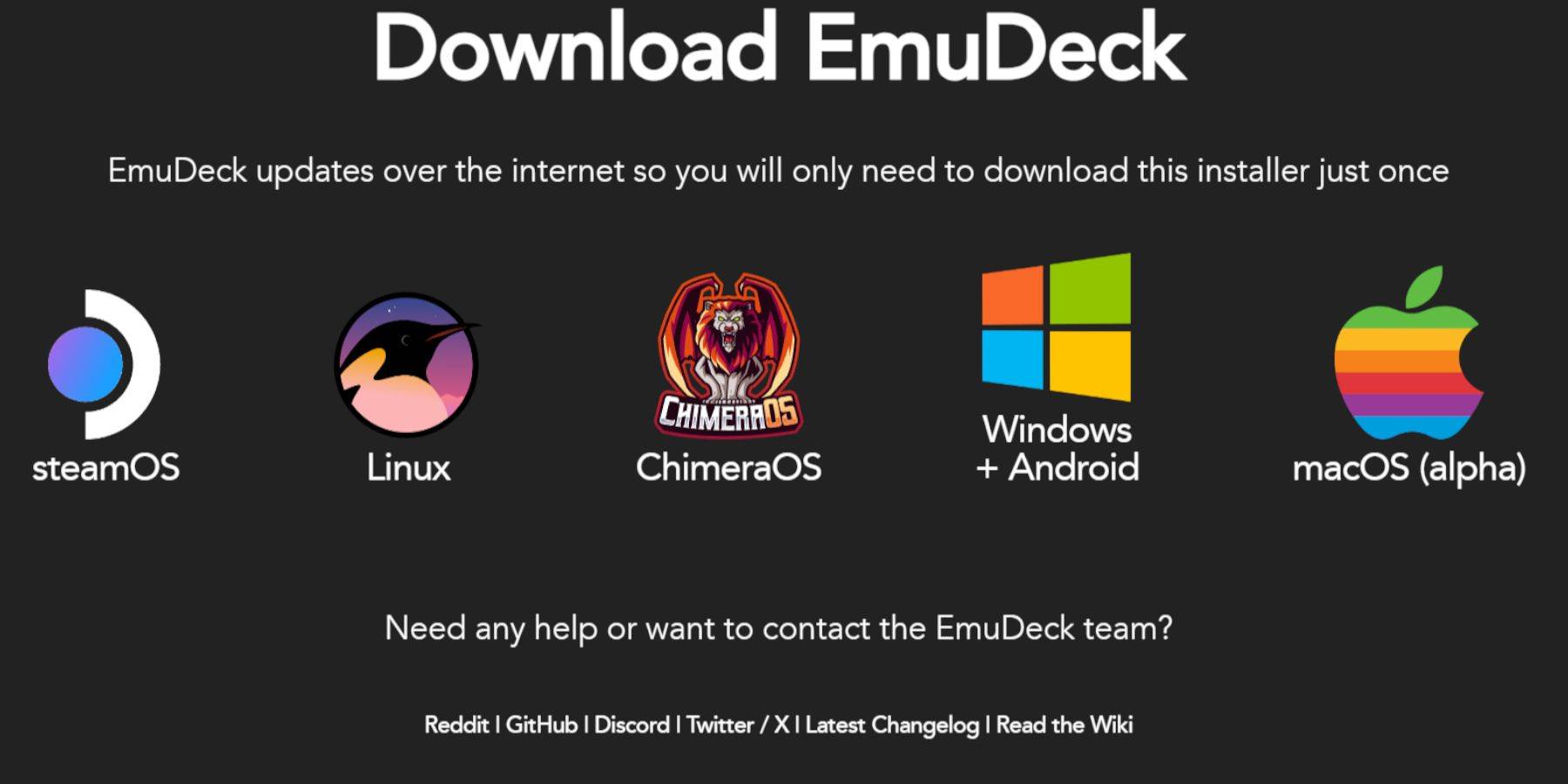 - Kết nối bàn phím và chuột của bạn.
- Kết nối bàn phím và chuột của bạn.
- Trong chế độ máy tính để bàn, mở một trình duyệt như Duckduckgo hoặc Mozilla Firefox và tải xuống chương trình Emudeck.
- Nhấp vào 'Tải xuống' ở phía trên bên phải của trang, chọn 'HĐH Steam' và sau đó 'Tải xuống miễn phí'.
- Chọn 'Cài đặt được đề xuất'.
- Lựa chọn cho 'Cài đặt tùy chỉnh'.
- Trong menu Emudeck, chọn hình ảnh thẻ SD 'chính'.
- Trong menu quy trình khởi động Emudeck, một lần nữa chọn hình ảnh thẻ SD 'chính'.
- Bạn có thể cài đặt tất cả các trình giả lập hoặc chọn retroarch, trạm mô phỏng và Trình quản lý ROM Steam, sau đó nhấp vào 'Tiếp tục'.
- Bật 'Auto Save'.
- Bỏ qua một vài màn hình tiếp theo và chọn 'Kết thúc' để hoàn thành cài đặt.
Cài đặt nhanh
- Mở chương trình Emudeck và điều hướng đến 'Cài đặt nhanh'.
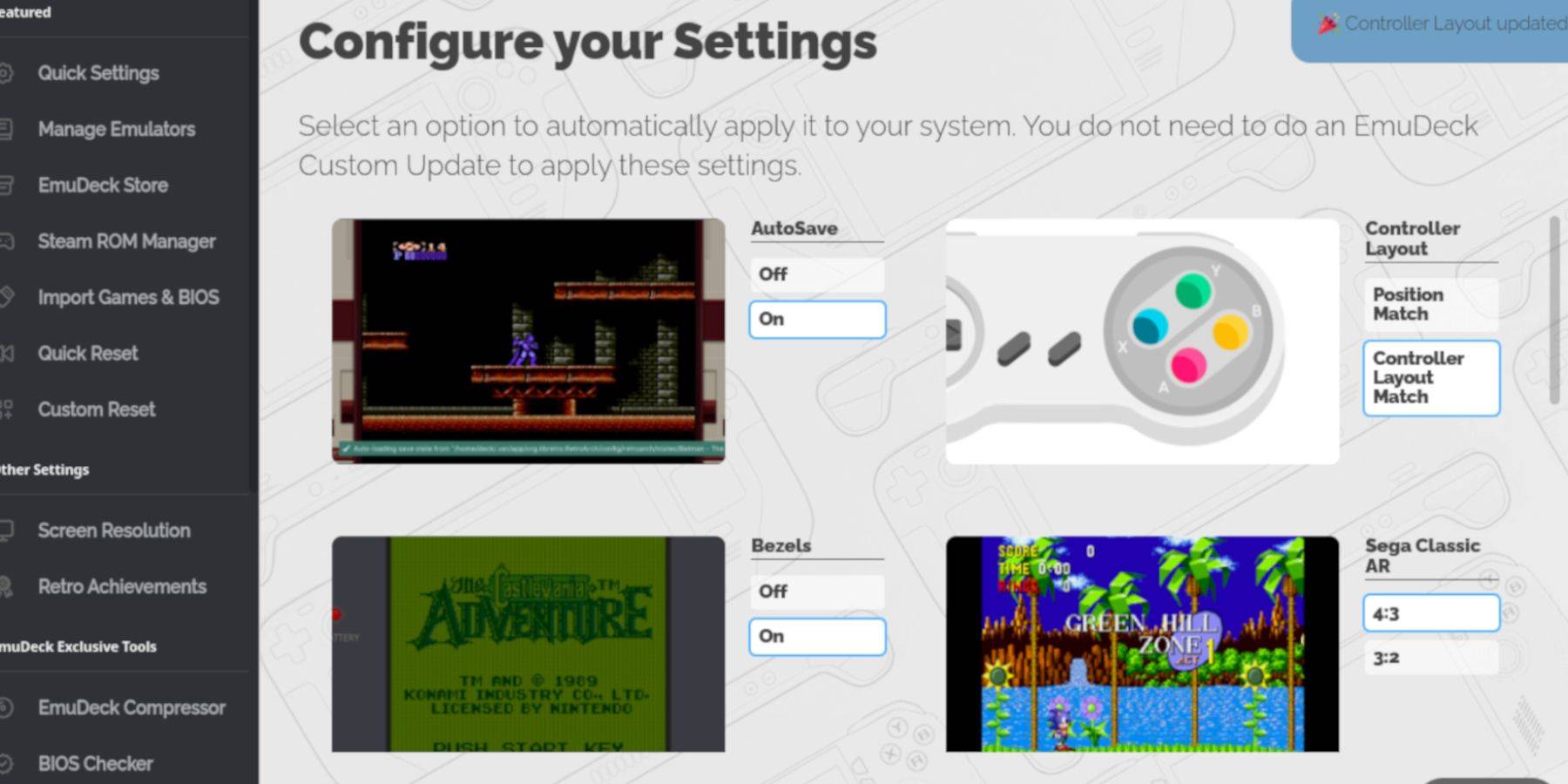 - BẬT 'AUTOSAVE'.
- BẬT 'AUTOSAVE'.
- Chọn 'Phù hợp với bố cục bộ điều khiển'.
- Bật 'bezels'.
- Bật 'Nintendo Classic AR'.
- Bật 'thiết bị cầm tay LCD'.
Thêm trò chơi Game Boy vào sàn Steam
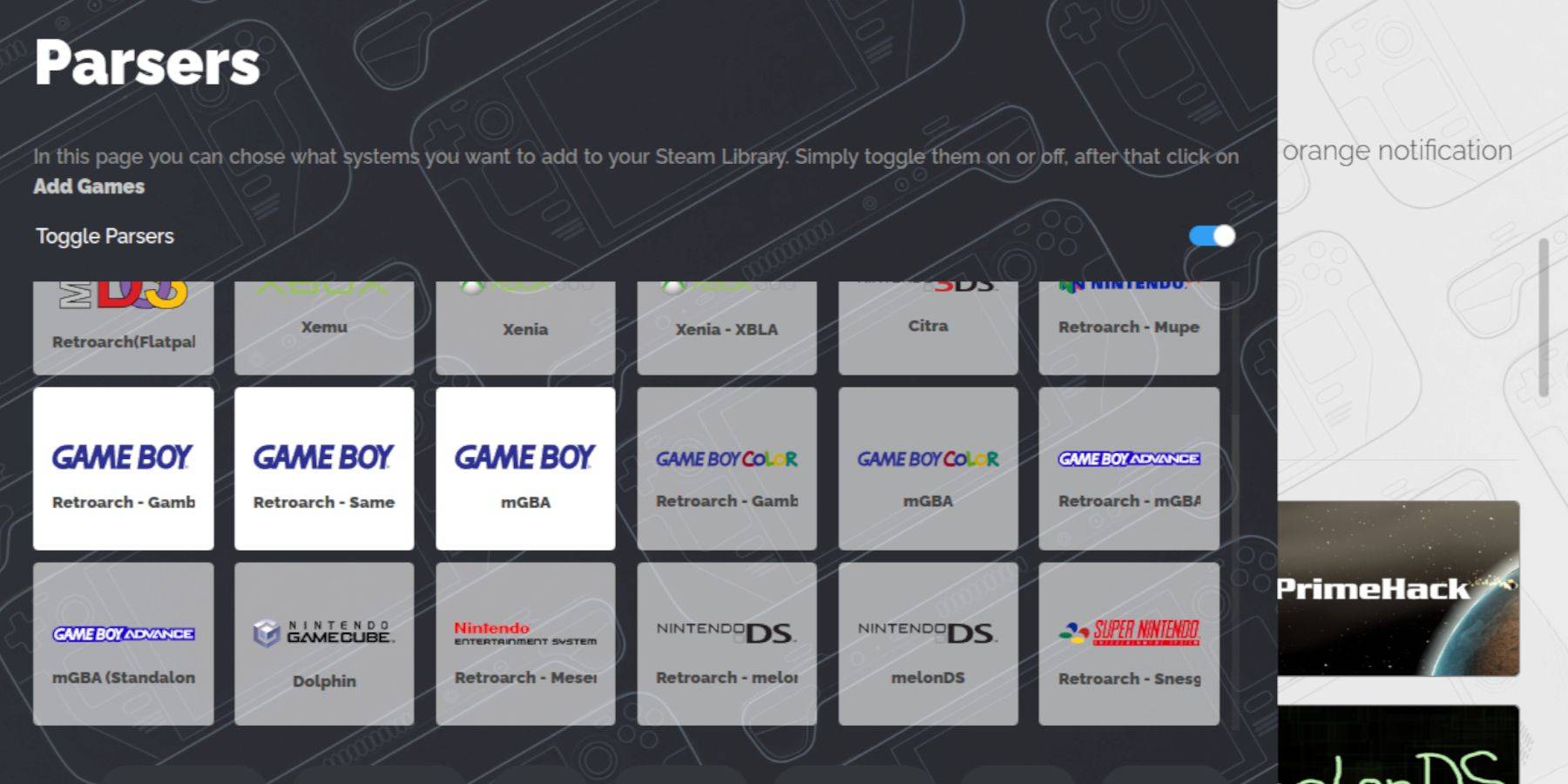 Khi Emudeck được thiết lập, bạn có thể thêm trò chơi Game Boy vào đúng thư mục trong chế độ máy tính để bàn.
Khi Emudeck được thiết lập, bạn có thể thêm trò chơi Game Boy vào đúng thư mục trong chế độ máy tính để bàn.
- Sử dụng Trình quản lý tệp Dolphin để truy cập các tệp của bạn.
- Nhấp vào 'Chính' dưới 'Thiết bị có thể tháo rời' trên bảng điều khiển bên trái.
- Mở thư mục 'Thuốc mô phỏng'.
- Điều hướng đến 'ROM'.
- Tìm và mở thư mục 'GB'.
- Đảm bảo ROM của bạn được đặt tên chính xác (tham khảo bảng dưới đây để được hướng dẫn).
- Chuyển tập tin Game Boy của bạn vào thư mục này.
.gb
Trình quản lý rom hơi nước
Với các trò chơi của bạn trong đúng thư mục, mở lại chương trình Emudeck và làm theo các bước sau:
- Nhấp vào 'Trình quản lý ROM Steam' ở bảng điều khiển bên trái.
- Chọn 'Có' để đóng máy khách Steam và nhấp vào 'Tiếp theo'.
- Trong màn hình 'Parsers', tắt 'trình phân tích cú pháp'.
- Nhấp vào Three Tab Game Boy.
- Chọn 'Thêm trò chơi'.
- Sau khi Trình quản lý ROM hoàn thành kết thúc các trò chơi và nghệ thuật bìa của họ, chọn 'Lưu vào Steam'.
- Đợi thông báo "thêm/xóa các mục nhập" và đóng Trình quản lý ROM Steam.
- Thoát Emudeck và trở về chế độ chơi game.
Chơi trò chơi Game Boy trên sàn Steam
Bây giờ các trò chơi của bạn đã được thêm vào, bạn có thể chơi chúng từ Thư viện Sàn hơi của bạn:
- Nhấn nút Steam.
- Mở 'thư viện'.
- Chuyển đến tab 'Bộ sưu tập'.
- Chọn một bộ sưu tập Game Boy.
- Chọn một trò chơi và nhấn 'Chơi'.
Tùy chỉnh màu sắc của trò chơi
Một số trò chơi Game Boy có các tùy chọn màu tích hợp, mà bạn có thể tăng cường thông qua retroarch:
Không phải tất cả các trò chơi Game Boy hỗ trợ các tùy chọn màu sắc.
- Ra mắt một trò chơi Game Boy.
- Nhấn nút 'Chọn' (có hai hình vuông phía trên thanh analog bên trái) và nút 'Y' để mở menu retroarch.
- Điều hướng đến 'Tùy chọn cốt lõi'.
- Mở 'GB Colorization'.
- Chọn 'Tự động' cho màu sắc hoặc 'Tắt' để có trải nghiệm Game Boy đích thực hơn.
Sử dụng trạm thi đua cho trò chơi Game Boy
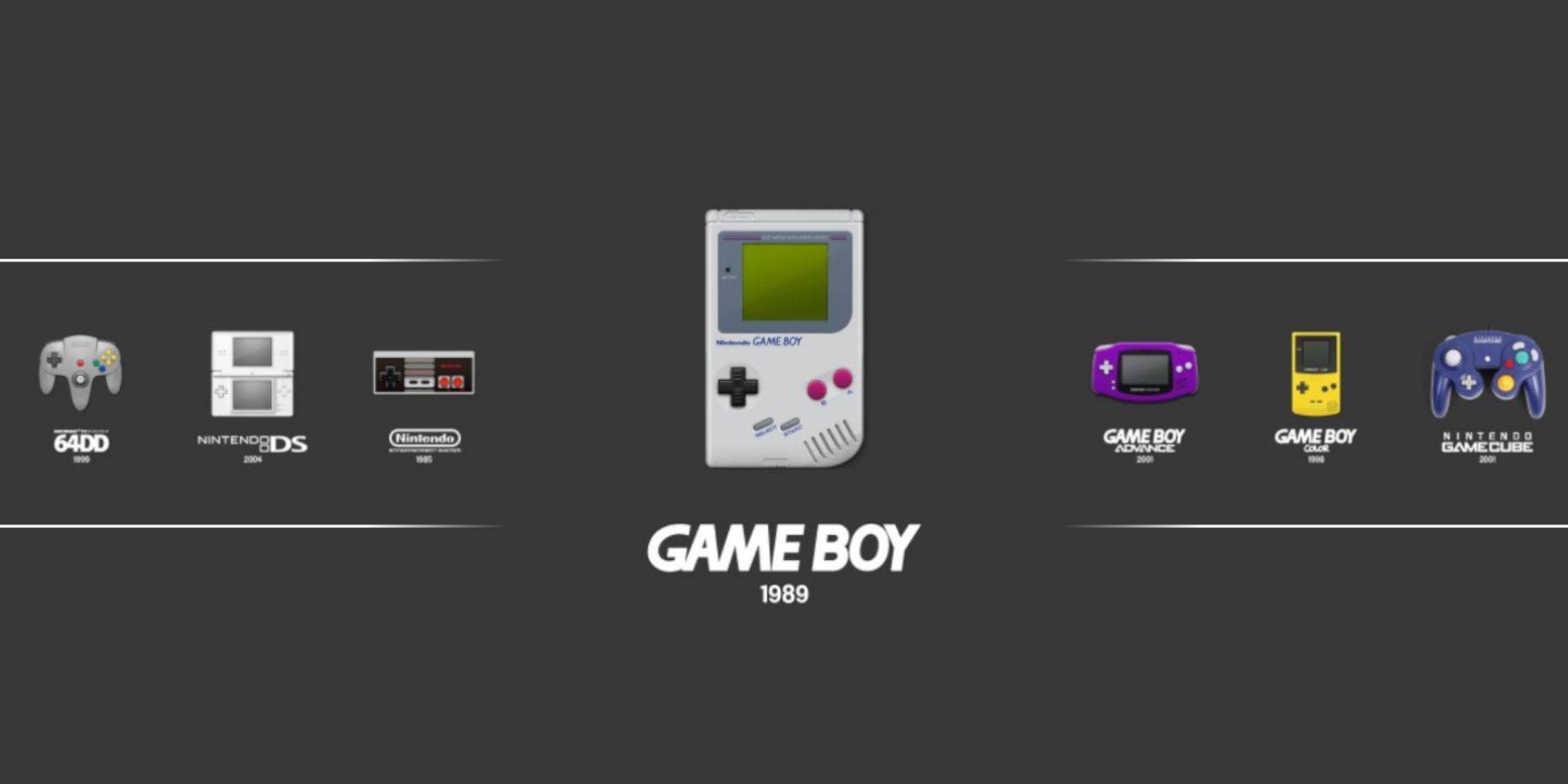 Mặc dù bạn có thể khởi chạy trò chơi Game Boy của mình từ Thư viện Steam, Trạm mô phỏng cung cấp một phương pháp thay thế, có thể hữu ích nếu bạn gặp sự cố với giao diện Steam:
Mặc dù bạn có thể khởi chạy trò chơi Game Boy của mình từ Thư viện Steam, Trạm mô phỏng cung cấp một phương pháp thay thế, có thể hữu ích nếu bạn gặp sự cố với giao diện Steam:
- Nhấn nút Steam.
- Mở 'thư viện'.
- Điều hướng đến tab 'Bộ sưu tập'.
- Chọn cửa sổ 'Trình giả lập'.
- Mở cửa sổ 'Trạm mô phỏng' và chọn 'Chơi'.
- Cuộn đến biểu tượng Game Boy và nhấn nút 'A' để mở nó.
- Nhấn 'A' một lần nữa để khởi chạy các trò chơi Game Boy của bạn.
- Lệnh retroarch (chọn + y) cũng hoạt động thông qua trạm mô phỏng.
Cài đặt bộ tải chùng trên sàn Steam
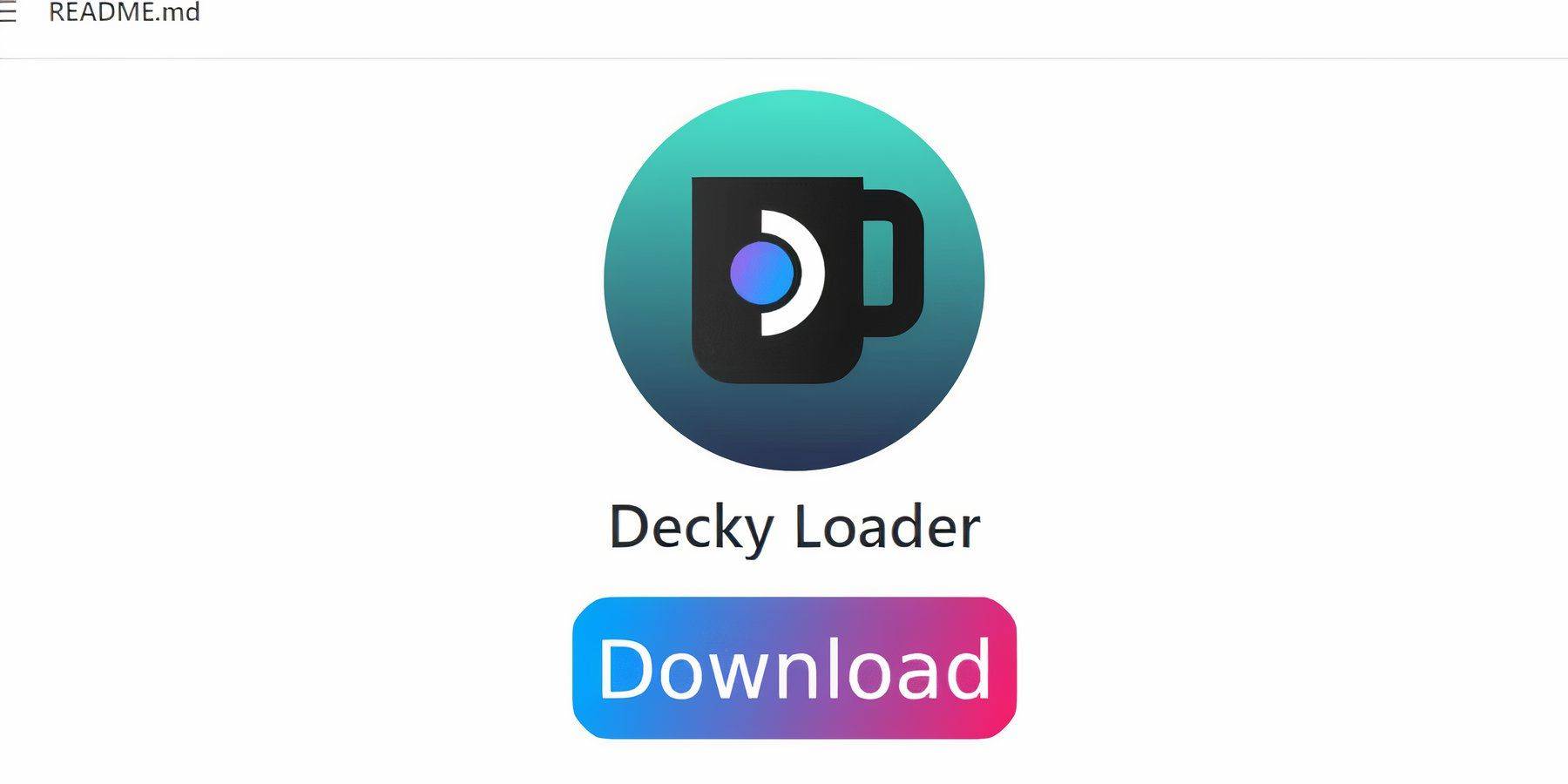 Để tối ưu hóa hiệu suất của các trò chơi Game Boy của bạn, các nhà phát triển Emudeck khuyên bạn nên cài đặt trình tải chùng và plugin Power Tools. Đây là cách thiết lập chúng:
Để tối ưu hóa hiệu suất của các trò chơi Game Boy của bạn, các nhà phát triển Emudeck khuyên bạn nên cài đặt trình tải chùng và plugin Power Tools. Đây là cách thiết lập chúng:
Để điều hướng dễ dàng hơn, hãy kết nối bàn phím và chuột không dây hoặc có dây. Nếu không có sẵn, hãy sử dụng bàn phím và trackpad trên màn hình.
- Trong chế độ chơi game, nhấn nút Steam.
- Mở menu 'Nguồn' và chuyển sang 'Chế độ máy tính để bàn'.
- Mở một trình duyệt web và truy cập trang GitHub cho trình tải chùng.
- Cuộn xuống và nhấp vào biểu tượng 'Tải xuống' lớn để bắt đầu tải xuống.
- Sau khi tải xuống, bấm đúp vào trình khởi chạy và chọn 'Cài đặt được đề xuất'.
- Sau khi cài đặt, khởi động lại sàn hơi trong chế độ chơi game.
Cài đặt plugin Power Tools
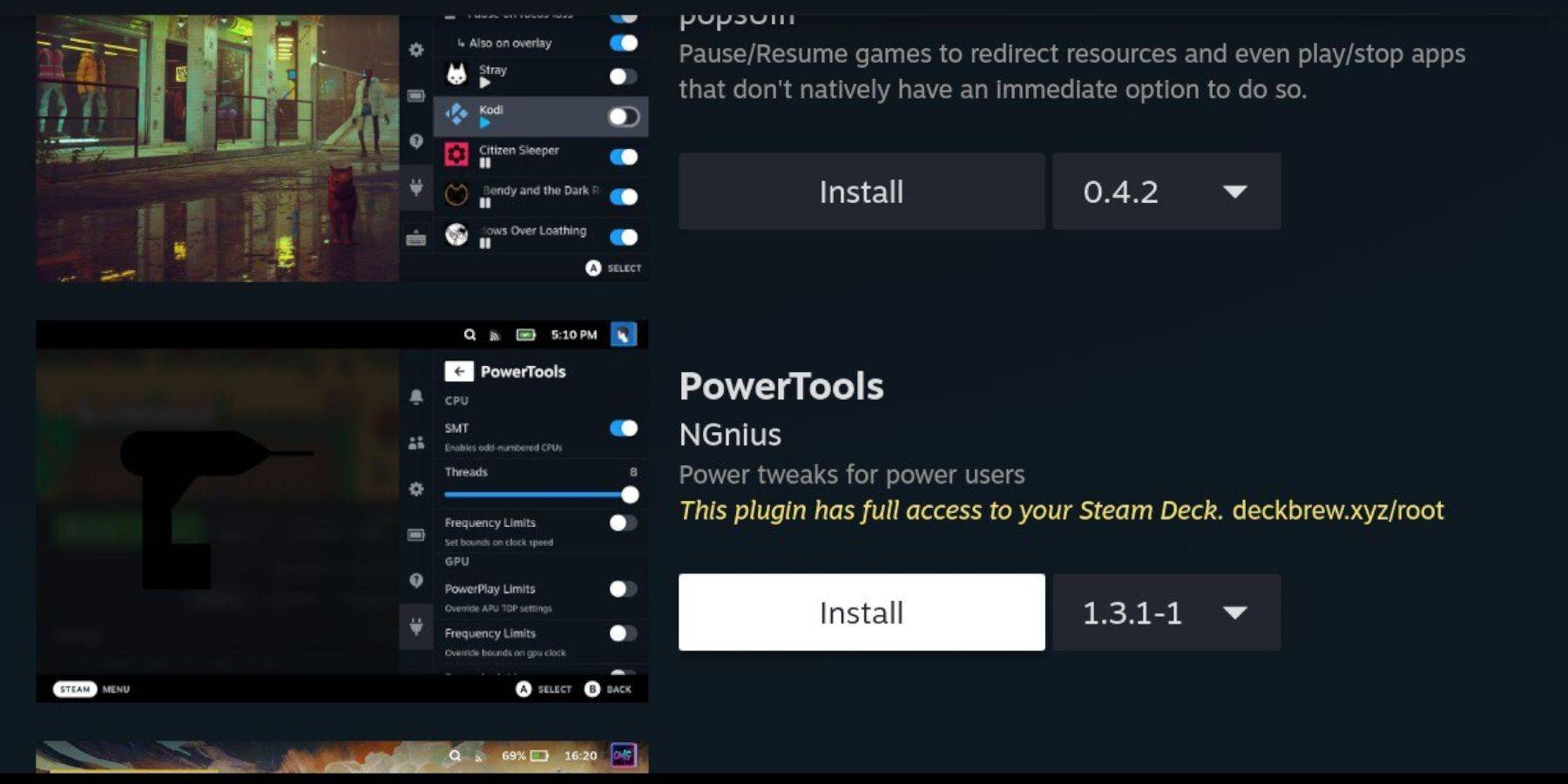 Với cài đặt bộ tải chùng, giờ đây bạn có thể thêm plugin Power Tools để nâng cao trải nghiệm chơi game Game Boy của mình:
Với cài đặt bộ tải chùng, giờ đây bạn có thể thêm plugin Power Tools để nâng cao trải nghiệm chơi game Game Boy của mình:
- Trong chế độ chơi game, truy cập menu truy cập nhanh (QAM) và chọn biểu tượng plugin mới ở dưới cùng của menu bên.
- Nhấp vào biểu tượng cửa hàng bên cạnh Cài đặt cogwheel để mở cửa hàng chùng.
- Sử dụng thanh tìm kiếm để tìm và cài đặt plugin Power Tools hoặc cuộn xuống để định vị nó.
Cài đặt công cụ điện cho các trò chơi được mô phỏng
- Nhấn nút Steam để mở 'Thư viện' và khởi chạy trò chơi Game Boy từ tab 'Bộ sưu tập' hoặc danh sách thư viện 'Không phải hơi'.
- Sau khi khởi chạy trò chơi, nhấn nút QAM để truy cập Decky Loader và chọn menu 'Power Tools'.
- Chọn 'Tắt SMT'.
- Điều chỉnh thanh trượt và đặt 'luồng' thành 4.
- Nhấn lại QAM để truy cập menu 'Hiệu suất'.
- Trong menu 'Hiệu suất', nhấp 'Bật chế độ xem trước'.
- BẬT 'Điều khiển đồng hồ GPU thủ công' BẬT.
- Tăng 'Tần số đồng hồ GPU' lên 1200.
- Kích hoạt tính năng 'mỗi trò chơi' để lưu cài đặt tùy chỉnh cho mỗi trò chơi.
Khôi phục bộ tải chùng sau khi cập nhật sàn Steam
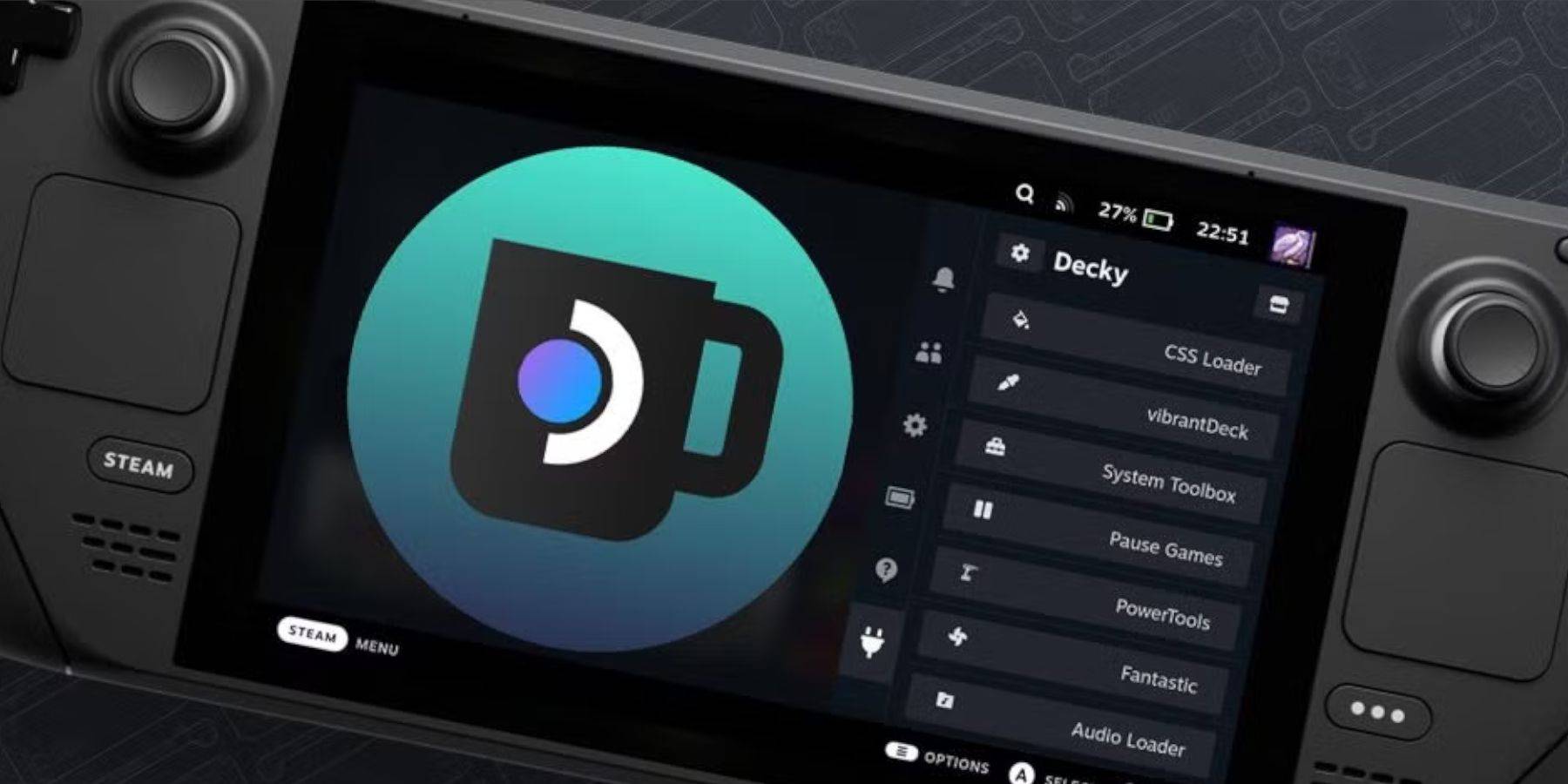 Cập nhật bộ bài Steam chính đôi khi có thể phá vỡ các ứng dụng của bên thứ ba như Det-Loader. Đây là cách khôi phục nó và bất kỳ plugin nào đã cài đặt, bao gồm các công cụ Power:
Cập nhật bộ bài Steam chính đôi khi có thể phá vỡ các ứng dụng của bên thứ ba như Det-Loader. Đây là cách khôi phục nó và bất kỳ plugin nào đã cài đặt, bao gồm các công cụ Power:
- Chuyển trở lại chế độ máy tính để bàn bằng cách nhấn nút Steam và chọn menu 'Nguồn'.
- Khi ở chế độ máy tính để bàn, khởi chạy trình duyệt.
- Điều hướng đến trang GitHub Trình tải chùng và nhấp vào nút 'Tải xuống' một lần nữa.
- Sau khi tải xuống, chỉ chọn tùy chọn 'Thực thi', không 'mở'.
- Khi được nhắc, hãy nhập mật khẩu giả của bạn vào hộp bật lên.
- Nếu bạn chưa đặt mật khẩu giả, hãy làm theo các bước trên màn hình để tạo. (Chọn mật khẩu mạnh để cài đặt ứng dụng không chính thức trong tương lai.)
- Khởi động lại sàn hơi trong chế độ chơi game.
- Để xác nhận rằng ứng dụng, cài đặt và plugin của bộ tải Cheker của bạn được khôi phục, hãy nhấn nút QAM để truy cập chương trình của bạn. Nếu một bản cập nhật boong Steam đã loại bỏ phần mềm chùng của bạn, hãy lặp lại các bước này.
Với các bước này, giờ đây bạn được trang bị để thưởng thức các trò chơi Game Boy trên sàn Steam, với khả năng tùy chỉnh cài đặt theo sở thích của bạn. Màn hình lớn hơn của sàn Steam làm cho nó trở thành một nền tảng lý tưởng để hồi sinh các trò chơi cổ điển này.
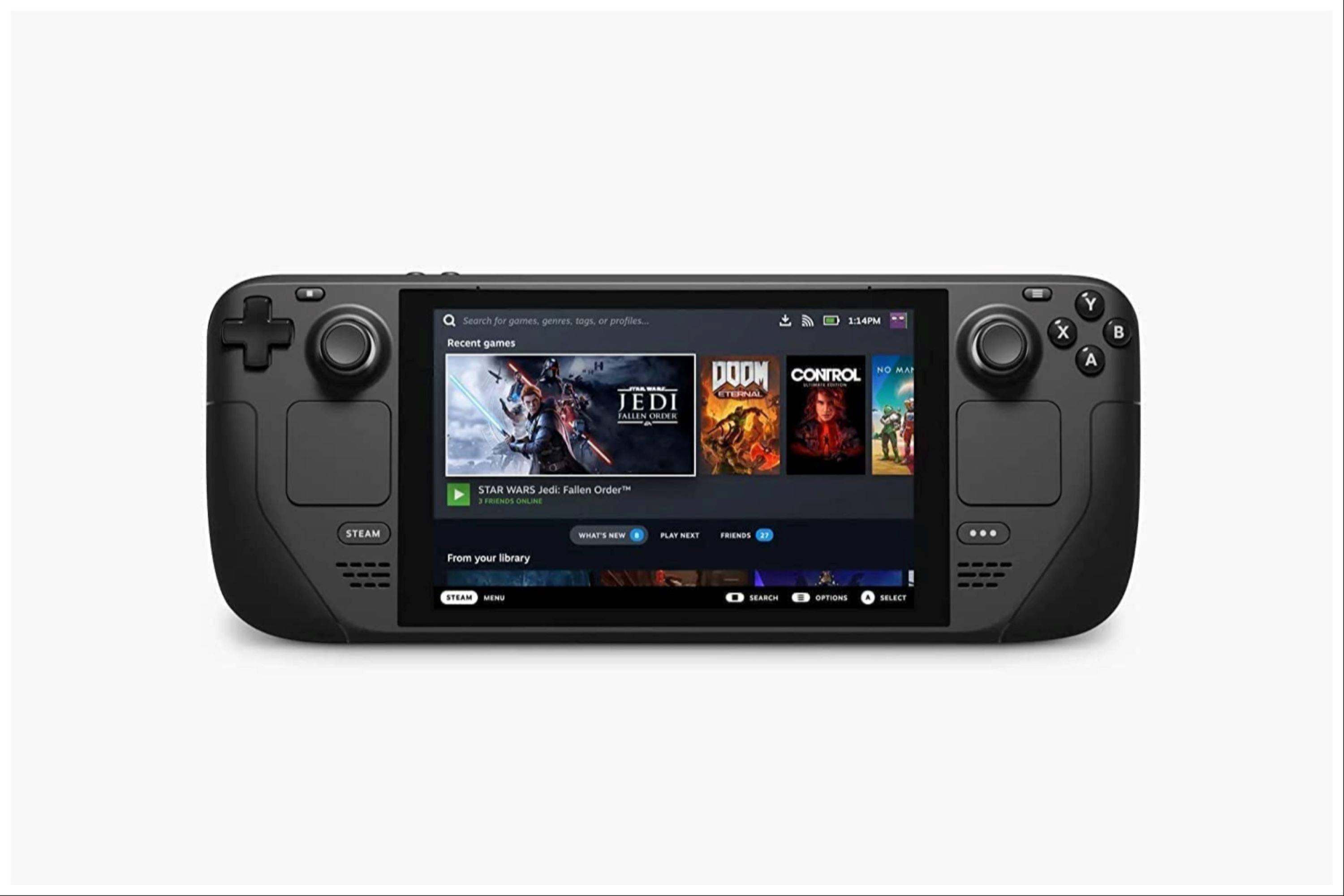 Tỷ lệ nhận xét của bạn chưa được lưu
Tỷ lệ nhận xét của bạn chưa được lưu
-
Sau khi thay đổi trái tim, Quentin Tarantino đã hủy bỏ bộ phim thứ mười một của mình, nhà phê bình bộ phim, khiến chúng tôi tự hỏi bộ phim tiếp theo của đạo diễn (và có khả năng là cuối cùng) sẽ là gì. Trong khi chúng tôi chờ đợi, đó là thời điểm hoàn hảo để đi sâu vào một Tarantino-Athon, vì vậy chúng tôi đã xếp hạng mỗi trong số 10 bộ phim dàiTác giả : Matthew Apr 09,2025
-
Monster Hunter Wilds đã nổi lên như một trong những tựa game nổi bật của năm 2025, phần lớn là do câu chuyện hấp dẫn, lối chơi nhập vai và các tính năng Crossplay liền mạch. Theo nhà sản xuất loạt Ryozo Tsujimoto, việc tập trung vào cách kể chuyện là một yếu tố quan trọng trong sự hoan nghênh rộng rãi của trò chơiTác giả : Ethan Apr 09,2025
-
 Dream Wedding Planner GameTải xuống
Dream Wedding Planner GameTải xuống -
 DreamVilleTải xuống
DreamVilleTải xuống -
 Dream House DaysTải xuống
Dream House DaysTải xuống -
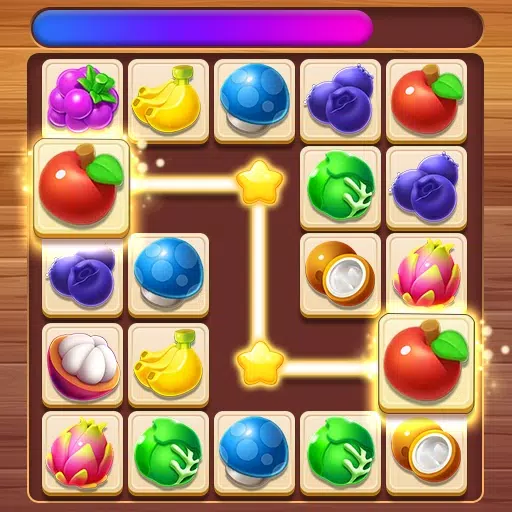 Onet MatchTải xuống
Onet MatchTải xuống -
 Shelf Sort: Goods Sort & PackTải xuống
Shelf Sort: Goods Sort & PackTải xuống -
 Castle - Make & PlayTải xuống
Castle - Make & PlayTải xuống -
 Nextbots Sandbox PlaygroundTải xuống
Nextbots Sandbox PlaygroundTải xuống -
 My Cute Otome Love Story GamesTải xuống
My Cute Otome Love Story GamesTải xuống -
 Drive Range Rover Sport DriftTải xuống
Drive Range Rover Sport DriftTải xuống -
 Mini Micro Mall - Tycoon GameTải xuống
Mini Micro Mall - Tycoon GameTải xuống
- WOW Bản vá 11.1: Cập nhật tùy chỉnh ký tự, áp dụng các hạn chế
- "Path of Exile 2 Nhà phát triển giải quyết các vấn đề chính và chia sẻ kết quả truy cập sớm 10 tuần"
- Disney Mirrorverse thông báo EOS vào cuối năm nay
- Trò chơi bảng cổ điển hàng đầu cho năm 2025
- Roblox Mã giả lập: Mở khóa phần thưởng độc quyền!
- Thưởng thức những món ăn ngon trong Play Together x My Melody & Kuromi Crossover!
-
1Trình phát phương tiện tốt nhất cho phát trực tuyến mượt mà
-
2Ứng dụng lối sống hàng đầu để nâng cao cuộc sống của bạn
-
3Đơn giản và gây nghiện: Khám phá thế giới trò chơi siêu thông thường
-
4Ứng dụng tài chính hàng đầu dành cho Android: Theo dõi chi tiêu và quản lý tiền
-
5
-
6Trò chơi bài miễn phí hay nhất để chơi ngay bây giờ













